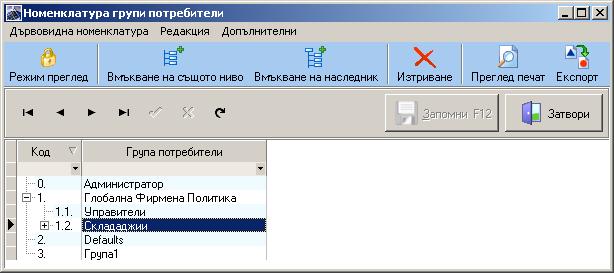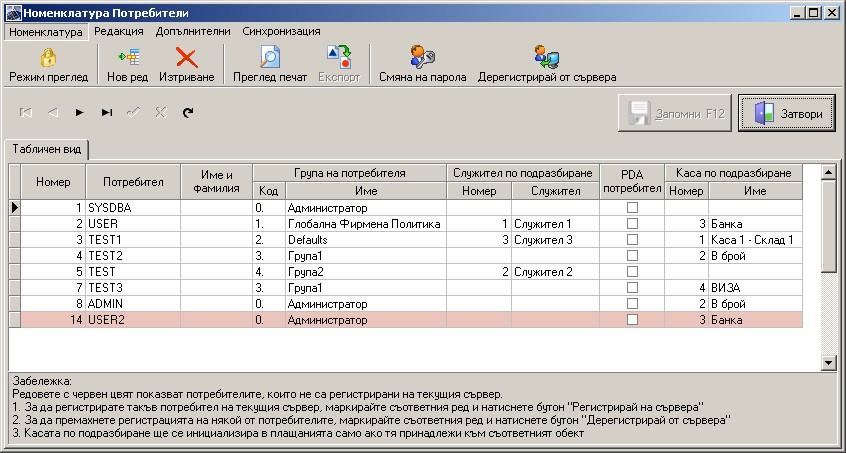Потребители и Групи Потребители
Групи потребители
Служебни > Потребители и права на достъп > Групи потребители
Номенклатурата на Групите потребители е идентична на групите контрагенти и групите позиции.
Групирането на потребители се налага, защото правата на достъп се дават на група, а не на потребителя персонално.
Важно:
Има познатата дървовидна структура, представена чрез „родители” и „наследници”.
Както при всички други номенклатури от този тип, попълването се извършва като се създават групи от едно и също ниво
с помощта на бутон 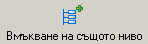 . Позиционирате мишката върху желания ред и избирате бутона.
. Позиционирате мишката върху желания ред и избирате бутона.
Може да създавате и дъщерни подгрупи на основните групи, с ползването на бутон 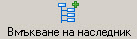 .
.
Потребители
Служебни > Потребители и права на достъп > Потребители
В тази номенклатура се определя към коя група принадлежат потребителите и се регистрират техните пароли за достъп в системата.
Влизайки със своето име и парола, програмата проследява към коя група е потребителя и му делегира съответните права.
Всеки потребител се вписва с латински букви, по желание може да впишете Име и Фамилия.
Посочвате групата, към която принадлежи.
Имате възможност да зададете „Служител по подразбиране“. При зареждане на програмата, в зависимост от потребителя се зарежда и неговия служител, който е зададен в номенклатурата. В документите, ако имате поле Служител 1, то се попълва автоматично със служителя по подразбиране.
В случай, че потребителят ще обслужва и мобилно устройство трябва да маркирате отметката „PDA потребител“.
За всеки потребител може да задавате „Каса по подразбиране“. В тази връзка при плащане (просто плащане и копиране в каса (многовалутно разплащане)) е добавена проверка, ако има каса по подразбиране за потребителя и има принадлежност към обекта, автоматично сумите да постъпват в нея. В случай, че няма зададена каса за съответния потребител, плащането се отразява в подразбиращата се каса към обекта.
Ако ред е оцветен в червено, това означава, че потребителя не е регистриран на текущия сървер.
За да регистрирате такъв потребител на текущия сървер, маркирайте съответния ред и натиснете бутон 
Ако маркирате ред, с регистриран потребител бутона се сменя на  , както и се активира бутона за смяна на паролата
, както и се активира бутона за смяна на паролата 
За да дерегистрирате потребител, маркирайте съответния ред и изберете бутона за дерегистрация.
Аналогично, ако желаете да смените паролата на потребител, изберете бутона за смяна на парола. Появява се прозорец с полета, в които да въведете новата парола
Важно:
Допълнителна информация: Менютата, Бутони и Таблична част.
Промяна на собствена парола
Служебни > Промяна на собствена парола
Менюто Промяна на собствена парола се използва основно от потребители, които нямат достъп до номенклатурата на потребителите, за да променят паролата си за достъп.
Промяната на паролата става по стандартен начин с вписване на текущата парола, след това на новата и потвърждаване на същата.
В Настройка на пароли задавате изискванията за формата на паролите.